
网页浏览 占存:56.21 MB 时间:2022-11-04
软件介绍: 火狐浏览器(Firefox)一款免费开源的浏览器,软件小巧,功能强大。火狐浏览器支持Windows,Linu...
下面是小编介绍的火狐浏览器(Firefox)登录多个百度账号的详细步骤,相信不少网友期待看到火狐浏览器(Firefox)登录多个百度账号的教程,一起去下文看看吧!
1、打开火狐浏览器(Firefox),点击右上角“扩展管理”如下图选择 “附加组件”
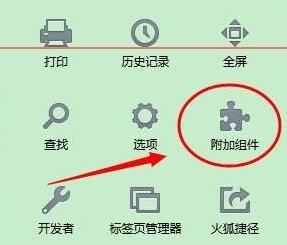
2、点击附加组件通过搜索查找一个插件名“Multifox”
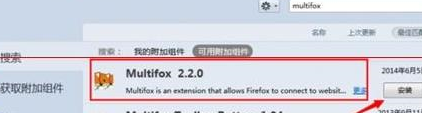
3、点击 multifox之后安装,重启火狐浏览器(Firefox)(注意如图出现这个图标表示安装好了,如果没有看看是不是没有选择启用)

4、登陆百度账号。打开百度首页网站之后,点击插件图标之后,选择“新建”如下图,
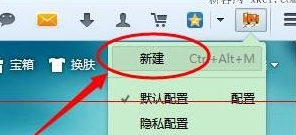
5、点击登陆,登陆百度账号。选择“记住密码”依次操作
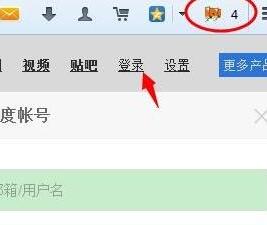
6、如图,系统会自动记住你登陆过的账号信息,点击对应的配置就可以跳转过去(注意默认名称是配置XX ,可通过重命名修改进行标识)
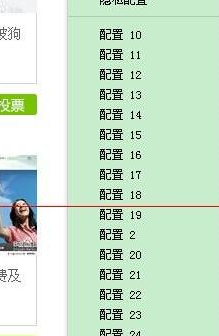
7、若需要点击每个账号登陆打开的都是同一个页面,可以通过设置火狐的首页即可。
以上这里为各位分享了火狐浏览器(Firefox)登录多个百度账号的详细步骤。有需要的朋友赶快来看看本篇文章吧。